3 Estensioni di Gestione download in stile Firefox per Chrome
Varie / / February 15, 2022
Sappiamo tutti che Google Chrome è uno dei migliori browser web su questo pianeta. Ma c'è solo una piccola area in cui è in ritardo: il Download Manager. Dai Google, Chrome è veloce ed elegante ma non riesci a creare un download manager adeguato? Firefox l'ha fatto perfettamente. Puoi accedervi con un clic e puoi anche riprendere facilmente i download non riusciti. Tuttavia, Chrome ha un'enorme libreria di estensioni per portare a termine il lavoro. In passato, noi coperto alcune estensioni di download che può aiutarti efficacemente a scaricare materiale in blocco. Ora, qui vorremmo mostrarti quanto efficacemente puoi gestirli.
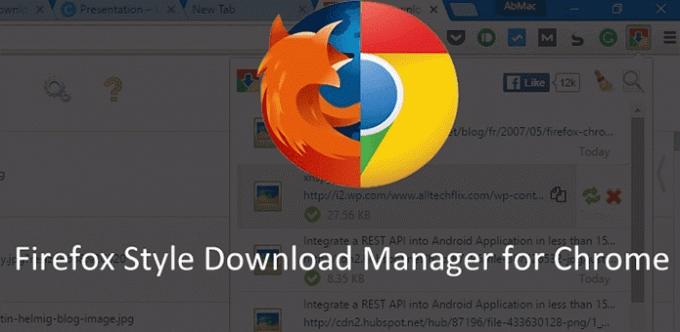
Quindi, vediamo come ottenere il download manager in stile Firefox in Chrome, con queste 3 estensioni.
1. Un semplice gestore di download

Se desideri un download manager semplice ed efficace, dovresti provare Download Manager. Ha un'interfaccia pulita e sembra proprio come quella di Firefox. L'interfaccia contiene un elenco dei tuoi download e un'opzione per cercare i download. Puoi anche personalizzare l'estensione. Puoi far scomparire la barra dei download, attivare l'animazione di avvio proprio come in Firefox e ricevere notifiche di completamento del download.
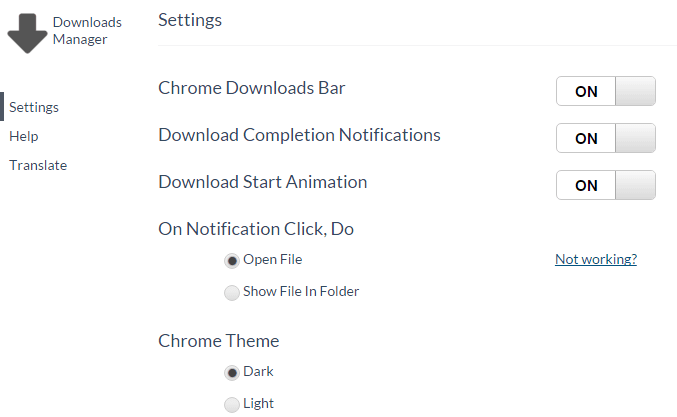
Inoltre, puoi scegliere di aprire il file di download nella sua cartella o semplicemente aprirlo direttamente. E l'ultima opzione è impostare il tema. Non ci sono abbastanza opzioni per questo, al momento della stesura di questo articolo.
La ricerca funziona perfettamente e non ho trovato errori durante l'utilizzo dell'estensione. È un download manager semplice e pulito per l'utente medio.
2. Download Manager ancora più semplicistico
Ora, forse rientri nella categoria dell'utente "non così tecnico" o forse le tue esigenze di download manager sono minori (beh, se è così, probabilmente non ti saresti imbattuto in questo sito Web). O forse hai bisogno di un prolunga ancora più leggera ciò non rende Chrome ingombrante. Bene, se è così, dovresti provare Scarica Box.
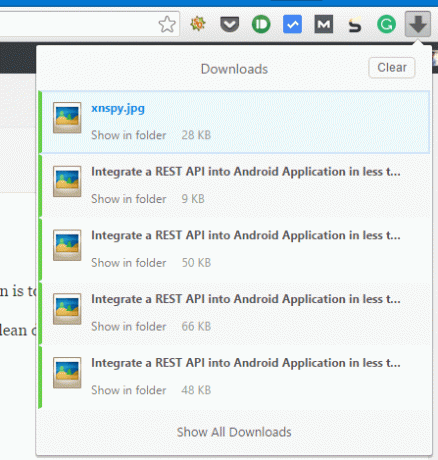
È così semplice e leggero ma soddisfa la necessità di base di un rapido accesso ai download. Il pannello dei download non è scorrevole. Quindi, dovrai aprire il download manager di Chrome per accedere ad altri download. Inoltre, non c'è alcuna opzione di ricerca. Ma è davvero facile e veloce da usare.
3. Il Super Duper Download Manager
Ora ecco che arriva un gestore di download supremo per quegli utenti esperti là fuori. Si chiama il Gestore download Chrono. Bene, non è solo un download manager che puoi fare molto di più con questa estensione. Ci sono troppe funzionalità da coprire completamente qui. Ma vorrei segnalarne alcuni davvero interessanti che gli utenti esperti come me apprezzeranno sicuramente.
L'estensione di Chrome ha in realtà due divisioni. C'è un Gestore download Chrono e un Crono Sniffer. Fare clic sull'icona di ricerca in alto e si aprirà lo Sniffer. Con Chrono Sniffer, puoi scaricare più tipi di file in batch. Sì, download in batch. Apri semplicemente un sito Web che contiene il contenuto che desideri scaricare: immagini, video, gif, MP3, ecc. Sniffer prenderà tutti i collegamenti e li preparerà per il download.

Puoi selezionare ulteriormente il contenuto che desideri scaricare e quindi fare clic su Inizia tutto!.
Ora, premi Ctrl+J e si aprirà la pagina del download manager di Chrono. Qui ottieni la completa personalizzazione. Puoi imposta un'immagine di sfondo e cambia anche la visualizzazione dell'elenco di download dalla visualizzazione elenco alla visualizzazione dei dettagli.

La parte interessante
Puoi aggiungere le tue categorie alla barra laterale a sinistra in download manager. Per farlo, c'è un sistema di regole che devi impostare da solo. Ora vai nelle opzioni del gestore facendo clic su impostazioni in cima alla pagina. Là sotto Sistema di regole troverai una serie di regole per ogni categoria.
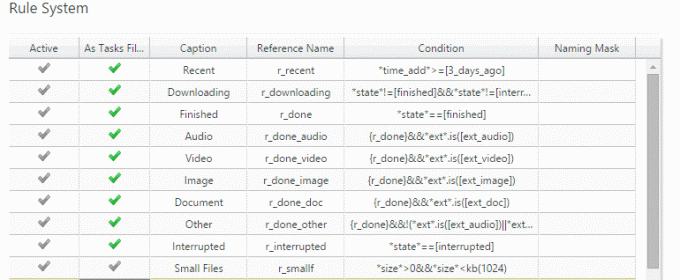
Ora, prima di iniziare a grattarti la testa, ti consiglio di leggere il Aiuto sezione in cui viene spiegato l'intero sistema di regole. Anche se ti darò un'anteprima qui su come usarlo.
Ora, supponiamo che tu voglia impostare una categoria specifica nel download manager per le immagini che scarichi da Shutterstock. Quindi, qui nelle impostazioni delle regole, aggiungerai i seguenti valori.

Sotto il Didascalia colonna, devi aggiungere il nome che dovrebbe apparire Categorie. Il prossimo è il nome di riferimento che puoi utilizzare in altre regole. Puoi impostare questo nome a tuo piacimento. Nella colonna successiva, imposti la condizione. Se la condizione diventa vera, il file scaricato verrà aggiunto a questa categoria. Quindi, la condizione - *nome*.has(“shutterstock”) controlla se il nome del file contiene la sottostringa Shutterstock dentro. Puoi controllare le tabelle delle funzioni nella sezione della guida per tutte le funzioni che puoi provare. Ecco, avrei potuto prendere *url*.has(“shutterstock”). Darà gli stessi risultati.
Ecco la categoria Shutterstock. Non dimenticare di spuntare il Come filtro attività colonna per le regole appena aggiunte.

Il prossimo è Filtro estensione. Qui puoi impostare i tipi di file che Chrono Sniffer può prelevare dal sito Web aperto. È possibile aggiungere le estensioni di file che dovrebbero essere visualizzate nello sniffer. Inoltre, puoi creare la tua sottocategoria che verrà visualizzata nello Sniffer.
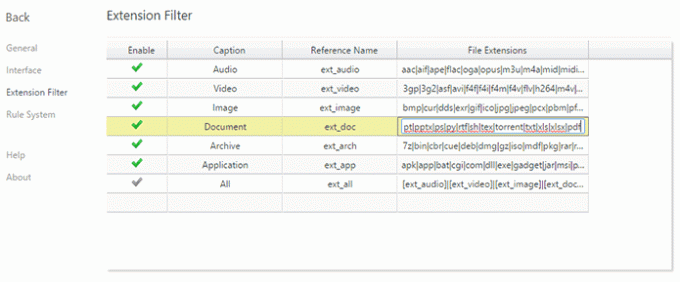
Inoltre, un'altra caratteristica che vorrei sottolineare è la denominazione delle maschere. È possibile predefinire i nomi dei download. Ad esempio, puoi aggiungere la data o il titolo del sito Web a ogni download insieme al nome del file. Come questo - 2016/2/16-facebook-random-pic.png. Per ottenere tale nome di download è necessario impostare le maschere di denominazione. Ancora una volta, fare riferimento a Aiuto sezioneper conoscere tutti i parametri che è possibile impostare per la denominazione delle maschere.
È possibile impostare le maschere di denominazione in Generale sezione. Puoi aggiungere simboli come "-" o "|" per una migliore leggibilità.

Bene, ci sono molte altre opzioni che puoi esplorare da solo e anche autoesplicative. Puoi visitare ulteriormente la pagina delle FAQ sul loro sito. Inoltre, se qualcosa va storto, nella sezione della guida è presente un pulsante antipanico per ripristinare le impostazioni.
Anche il Download Manager di Firefox non è perfetto: Quindi, ne abbiamo trovati alcuni migliori gestori di download alternativi per Firefox.
La tua caccia a un gestore di download perfetto è finita?
Mi è piaciuto molto Chrono Download Manager. Vorrei che potesse avere più funzionalità come il download di tipi di file specifici nella cartella specifica anziché nella cartella Download comune. Sarebbe bello. Bene, facci sapere se ti sono piaciute queste estensioni di Chrome in stile Firefox (che offrivano ancora più funzionalità). E, se conosci altre estensioni di download manager che potresti aver scoperto, menzionale nei commenti.
GUARDA ANCHE: 7 gioielli nascosti per Google Chrome che possono dargli un restyling completo
Ultimo aggiornamento il 03 febbraio 2022
L'articolo sopra può contenere link di affiliazione che aiutano a supportare Guiding Tech. Tuttavia, non pregiudica la nostra integrità editoriale. Il contenuto rimane imparziale e autentico.



